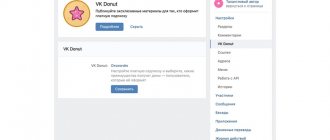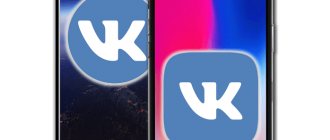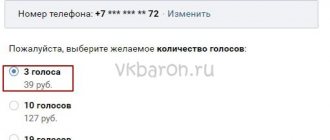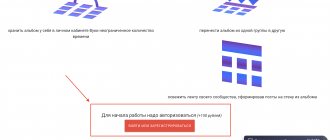У каждого пользователя ВКонтакте теперь появится единая учётная запись в VK Connect: connect.vk.com.
С ней можно входить в разные сервисы одним нажатием, управлять настройками всех подключённых сайтов и приложений из личного кабинета.
Получайте до 18% от расходов на контекстную и таргетированную рекламу!
Рекомендуем: Click.ru – маркетплейс рекламных платформ:
- Более 2000 рекламных агентств и фрилансеров уже работают с сервисом.
- Подключиться можно самому за 1 день.
- Зарабатывайте с первого потраченного рубля, без начальных ограничений, без входного барьера.
- Выплаты на WebMoney, на карту физическому лицу, реинвестирование в рекламу.
- У вас остаются прямые доступы в рекламные кабинеты, рай для бухгалтерии по документообороту и оплатам.
Начать зарабатывать >> Реклама
Как работает VK Connect
С аккаунтом VK Connect можно авторизоваться или зарегистрироваться в любом сервисе ВКонтакте и Mail.ru Group. Для этого достаточно выбрать вход через VK Connect — и всё, вы в своём аккаунте! Попробовать уже сейчас можно в приложениях сервиса Delivery Club и голосового помощника «Маруся».
Вскоре VK Connect появится в почте Mail.ru, Ситимобил, Юле и других проектах. В дальнейшем присоединиться к платформе смогут и сторонние разработчики со своими сервисами. Вы всегда будете видеть список проектов, где авторизовались с помощью единой учётной записи, и сможете изменить его.

Гайд по личному кабинету VK Connect
В личном кабинете можно настраивать единую учетную запись: отзывать разрешение на доступ разных приложений, менять данные, смотреть историю операций.
Как настроить
Обязательная настройка VK Connect не нужна, вы можете выполнить ее по желанию. Например, сменить пароль или привязанные устройства или управлять подписками. Разберемся, что и где делать в личном кабинете, по вкладкам.
- Личные данные. На этой вкладке в сервисе хранятся ваша имя и фамилия, дата рождения и фото. Настраивать здесь ничего не надо, но мы вернемся к ней позже.
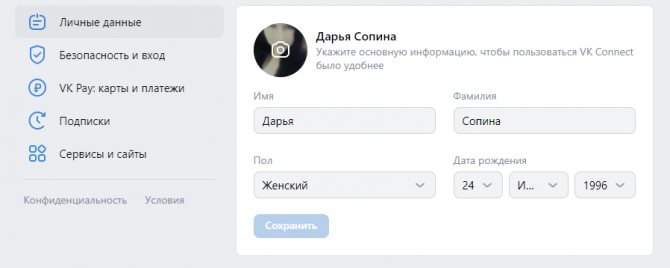
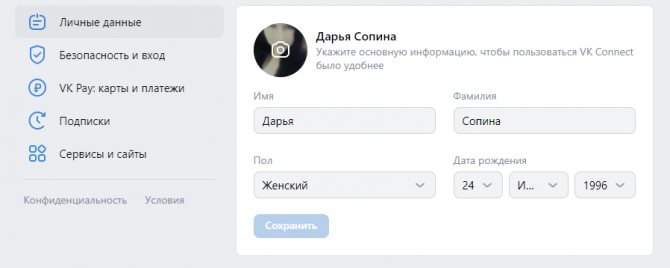
Так выглядит вкладка с личными данными в VK Connect
- Безопасность и вход. На этой вкладке кабинета сервиса можно:
- поменять пароль для входа в соцсеть «ВКонтакте» (и, соответственно, в сам сервис);
- посмотреть информацию о подтверждении входа — включена ли двухфакторная аутентификация — и узнать о нем больше;
- посмотреть привязанные устройства (для этого нужно будет ввести пароль).
Здесь же можно будет настроить подтверждение входа и удалить привязанные устройства: например, если вы ими больше не пользуетесь.
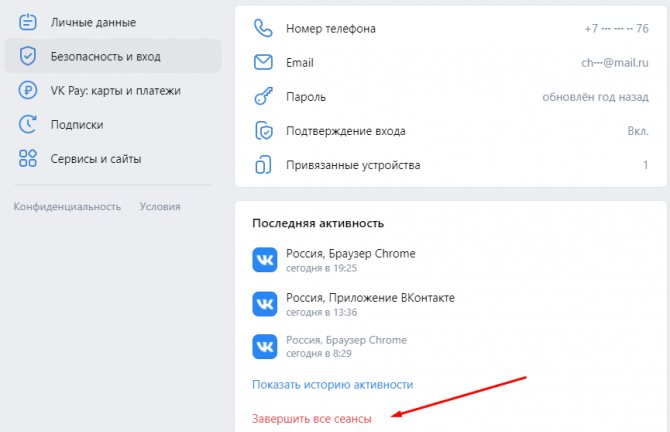
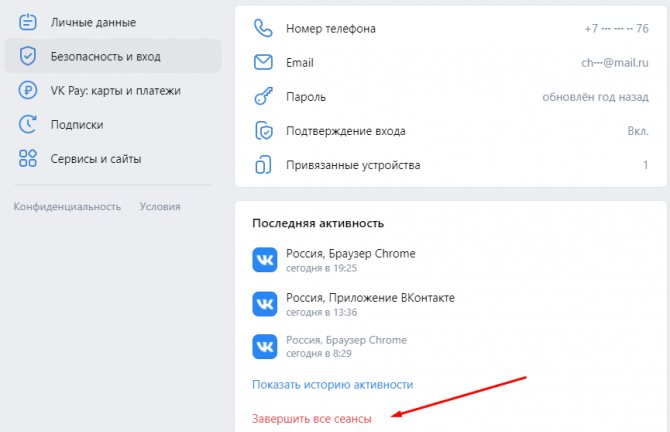
Здесь же можно посмотреть историю активности и завершить разом все сеансы
- VK Pay: карты и платежи. Здесь будет храниться информация обо всех транзакциях, проведенных через VK Pay, и привязанных к нему картах. И отсюда можно будет перейти в платежный сервис, чтобы посмотреть информацию об операциях там. Настраивать ничего не нужно: можно просто привязать карту к VK Pay, если еще не сделали этого и планируете пользоваться VK Connect от «ВКонтакте».
- Подписки. Здесь хранится информация обо всех текущих подписках, оформленных в сервисах, в которые вы заходили с единой учетной записью, или в самом «ВКонтакте». Ими можно управлять: продлевать их или отключать, если какие-то из подписок вам больше не нужны.
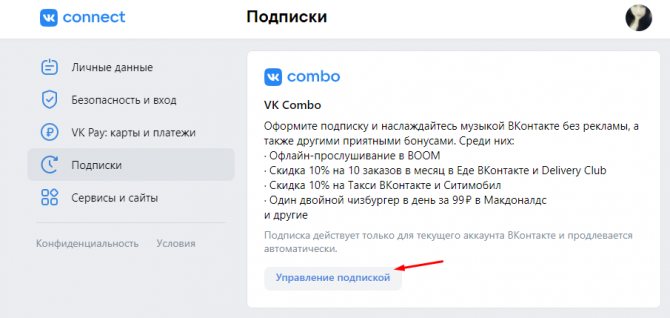
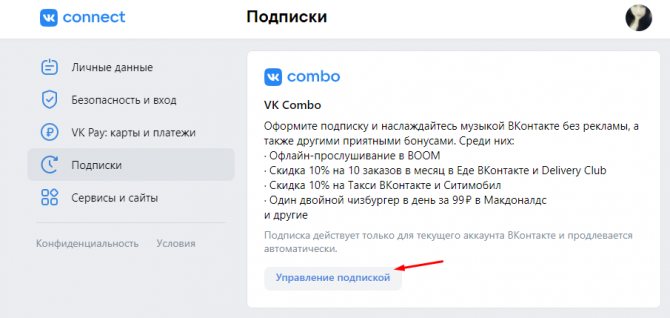
Нажмите на «Управление подпиской», а потом отмените ее, если она больше не нужна
- Сервисы и сайты. Здесь содержатся ссылки на сервисы экосистемы, в которых можно авторизоваться с единой учетной записью. А ниже — информация обо всех приложениях и сайтах, в которых вы авторизовались с помощью страницы во «ВКонтакте».
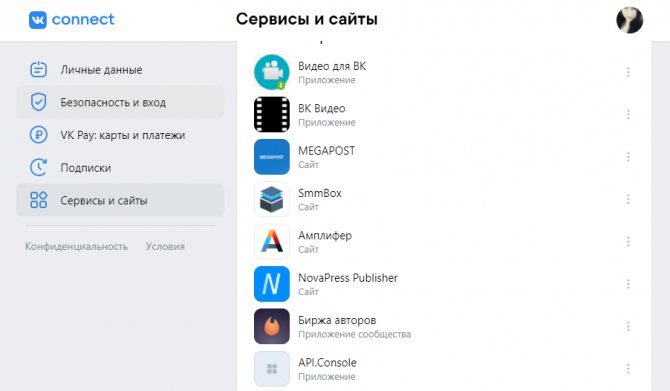
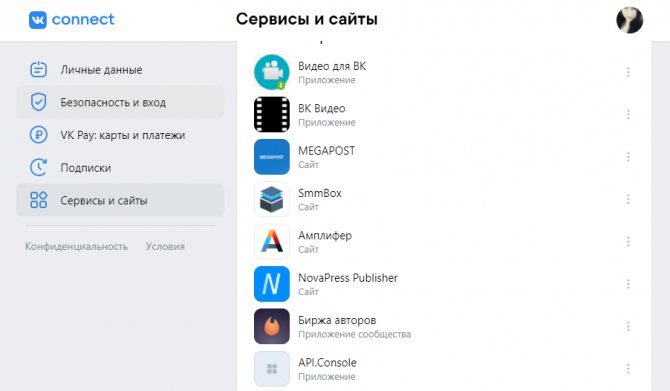
Так выглядит список приложений, в которых вы авторизованы. Здесь можно настроить разрешения: отменить подписку. Но об этом позже
В целом если вы не планируете использовать единую учетную запись, не нужно ничего настраивать.
Как поменять имя и фамилию
Как поменять фамилию в VK Connect или как происходит смена имени? Указать новые сведения можно в разделе с личной информацией. Просто поменяйте имя и фамилию на желаемые: заодно можно сменить и дату рождения.
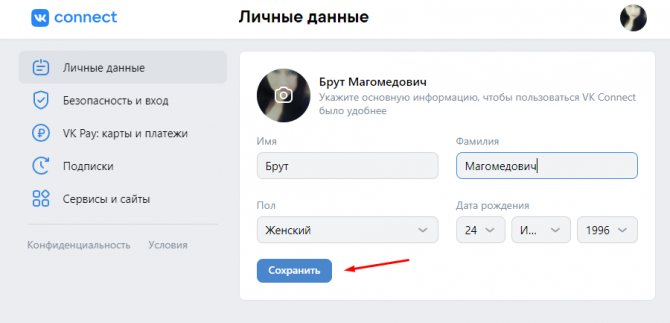
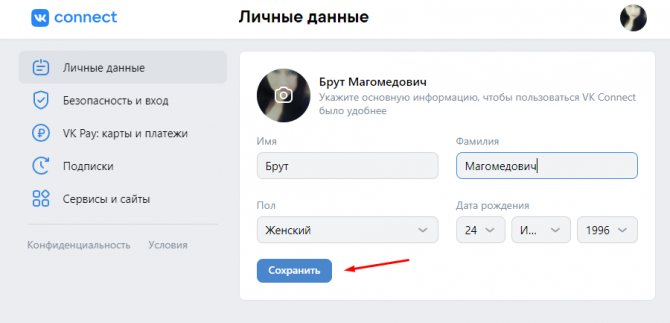
После внесения изменений нажмите на «Сохранить»
Просто так данные не обновятся. После того, как вы нажали на «Сохранить», заявка на смену имени и фамилии уйдет на модерацию. И модераторы примут ее, если посчитают изменения незначительными, а имя и фамилию — реальными. Если же они что-то заподозрят, вам будет отказано.
Точно поменять имя и фамилию можно, если предоставить модераторам фотографию или скан паспорта. Или другого документа, подтверждающего вашу личность. Можно без серийного номера, просто с именем, фамилией и фото.
Как закрыть сессии в приложениях
Если вы обнаружили, что у слишком многих приложений есть доступ к данным о вашей странице, сессии в них можно закрыть. Для этого перейдите в раздел «Сервисы и сайты», найдите ненужные приложения, нажмите на три точки рядом с ними и на «Отключить сервис».
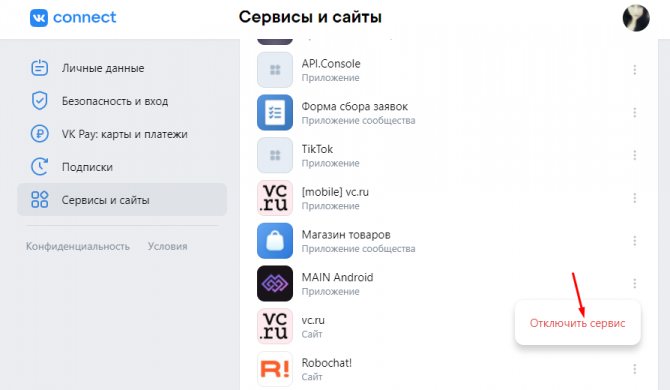
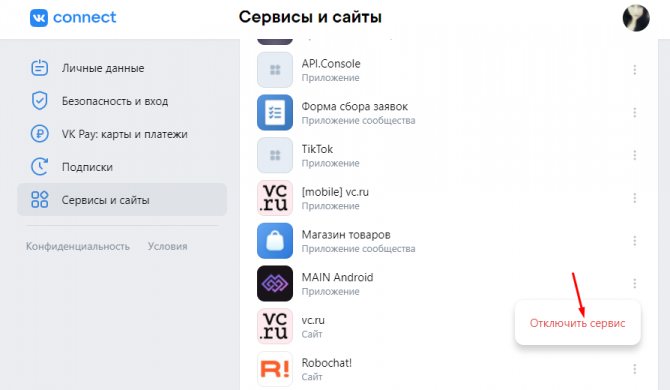
Нажмите сюда, чтобы закрыть сессию в приложении
После этого, если еще раз решите воспользоваться сайтом или приложением, нужно будет авторизоваться в нем повторно. Можно будет сделать это так же, с единой учетной записью.
Как отключить VK Connect
Если вы не давали согласие на обработку персональных данных и не хотите пользоваться сервисом, наверняка хотите узнать, как отключить VK Connect во «ВКонтакте» и удалить аккаунт в нем. Сделать это можно во вкладке «Безопасность и вход» — прокрутите ее до конца. В самом низу будет ссылка на удаление аккаунта.
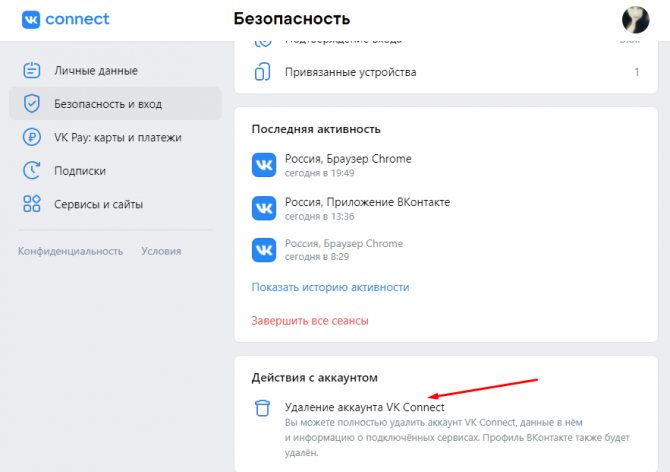
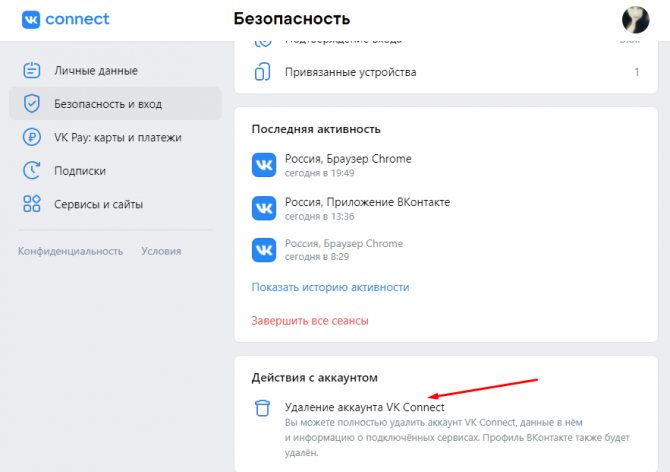
Нажмите сюда, чтобы удалить аккаунт в VK Connect
Есть нюанс: так как сервис и профиль «ВКонтакте» тесно связаны, нельзя просто отключить VK Connect от профиля. Вместе с удалением единой учетной записи вы активируете удаление профиля во «ВКонтакте». Поэтому единственный выход, если не хотите пользоваться сервисом, но желаете остаться в «ВК» — просто не использовать его.
Можно попробовать отправить «ВКонтакте» письменный отказ от использования сервиса и просьбу удалить персональные данные. Но технически единая учетная запись у вас останется.
А вы хоть раз пользовались единой учетной записью VK Connect? Поделитесь впечатлением в комментариях!
Какие возможности появятся с аккаунтом VK Connect
С VK Connect у вас будет одна учётная запись для всех сервисов, которая включает следующие возможности.
- Информация о себе. Имя, фамилия, город и другие данные. К примеру, если указать адрес в одном из приложений, он будет доступен везде: и на сайте с доставкой еды, и в сервисе для вызова такси.
- Оплата товаров и услуг. После привязки банковской карты, с её помощью можно будет расплачиваться во всех сервисах. Также будет показываться история транзакций. Уже сейчас в личном кабинете доступны все операции из VK Pay.
- Управление платными подписками. Музыка ВКонтакте соседствует с Combo — подпиской со всем необходимым для повседневной жизни: такси, доставкой еды из супермаркетов и ресторанов, музыкой, фильмами и многим другим. В личном кабинете VK Connect можно оформить или отменить подписку.
- Безопасность. В личном кабинете можно посмотреть сессии в любом проекте и завершите неактуальные, а также мгновенно сменить пароль. Для большей безопасности можно подключить подтверждение входа секретным кодом.
Как войти в VK Connect с компьютера и телефона
Войти в VK Connect сложно, потому что сервис «спрятан» и находится в неочевидных вкладках интерфейса что в браузерной, что в мобильной версии социальной сети. Если вы используете компьютер, проще будет перейти по прямой ссылке. Или же авторизуйтесь в профиле во «ВКонтакте», кликните на фото аккаунта в верхнем правом углу и нажмите на ссылку для перехода.
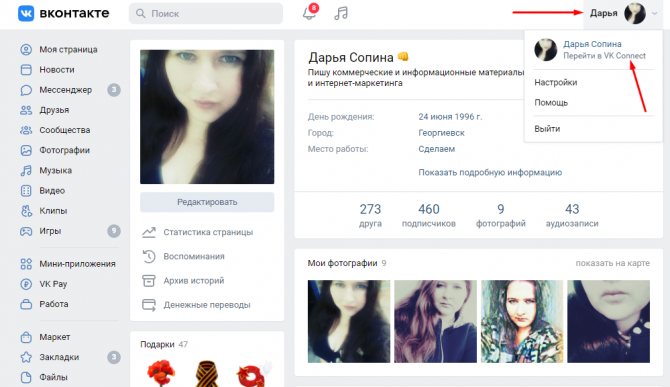
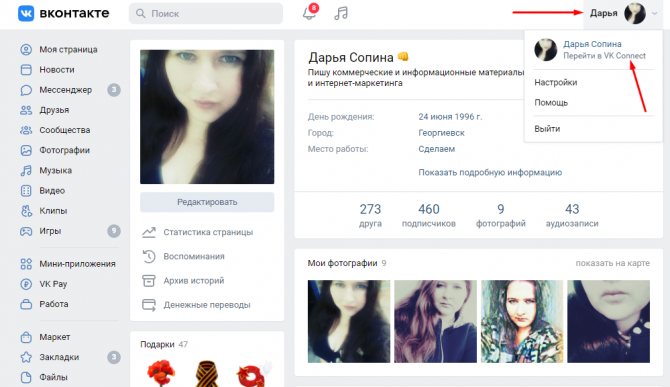
Нажмите сюда, чтобы перейти в VC Connect
Если используете мобильное приложение, все сложнее. Сначала нужно будет зайти в профиль, потом — в настройки, и только потом выбрать ссылку для перехода в единую учетную запись.
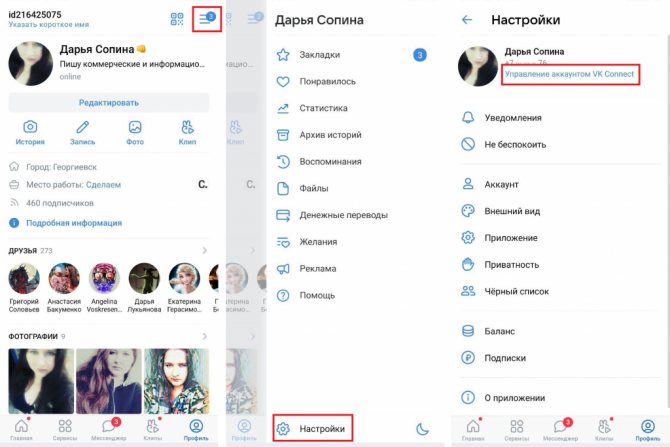
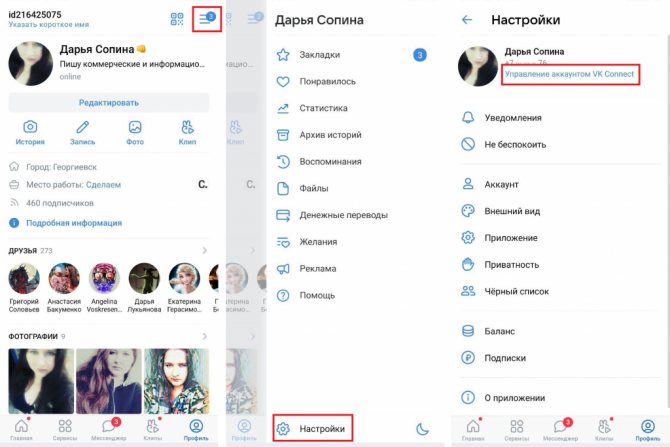
Чтобы войти в VK Connect с телефона, вам понадобится три шага
Когда войдете в сервис с профиля во «ВКонтакте» или другим способом, попадете в личный кабинет. Его можно настраивать.
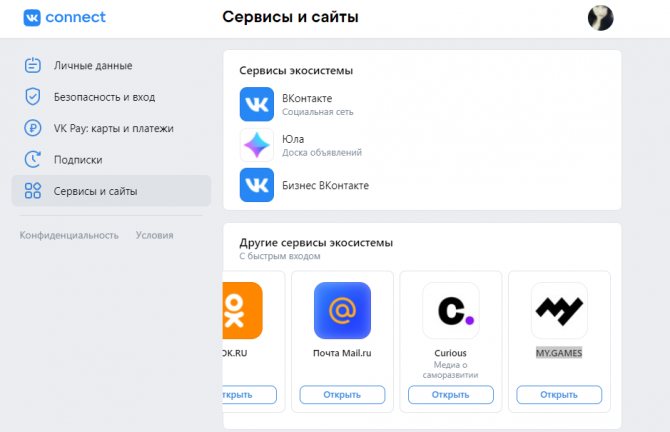
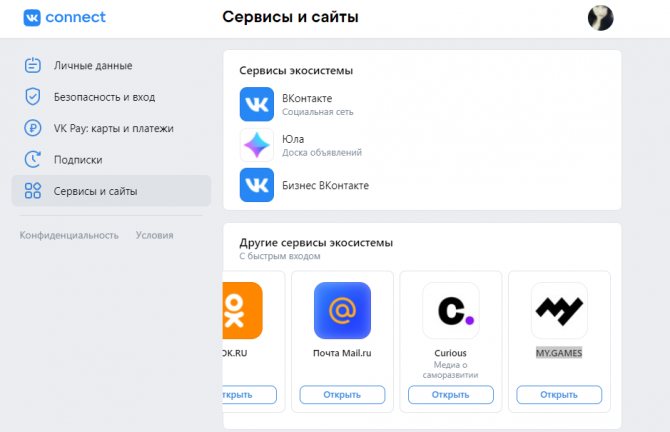
Так выглядит личный кабинет VK Connect браузерной версии
Как подключить VK Connect и управлять ей
Никаких сложных регистраций: пользователям ВКонтакте достаточно одним нажатием принять правила сервиса и условия конфиденциальности. Впрочем, чтобы создать аккаунт VK Connect, не обязательно иметь профиль в VK: это можно сделать с помощью номера телефона на сайте или в любом сервисе, подключённом к VK Connect.
Если у вас уже есть аккаунт в одном из сервисов, то система сама перенесёт всю необходимую информацию в единую учётную запись. Ничего не потеряется — просто будет собрано в одном месте.
Личный кабинет со всеми данными VK Connect уже доступен ВКонтакте. В последней версии мобильного приложения и на m.vk.com вы найдёте его так: вкладка «Профиль — Настройки — VK Connect». В версии для компьютера вы увидите новый пункт меню, если нажмёте на своё имя в правом верхнем углу.
UPD: Отключить сервис или отказаться от его использования нельзя.
Ранее ВКонтакте добавил возможность приглашать в беседы друзей своих друзей, а также рассказал что такое сервис «Клипы» и как он будет работать.
Настройка страницы Вконтакте
- Обзор
- Регистрация
- Добавление фотографий и создание альбома
- Редактирование и манипуляции с фотографиями
- Манипуляции с чужими фотографиями
- Место учебы
- Поиск друзей
- Друзья, дополнительно
- Создание граффити
- Создание заметки
- Создание опроса
- Создание группы
- Настройки группы
- Оформление группы
- Администрирование, управление группой
Перейти в раздел «настройки» можно с любой страницы социальной сети ВКонтакте. В меню слева выбираем «Настройки». Это меню показывается всегда (не видно лишь при просмотре фотографий), независимо от того, на чьей странице Вы находитесь или в каком разделе.
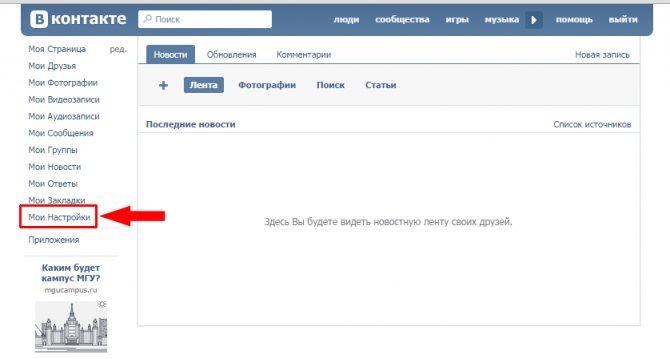
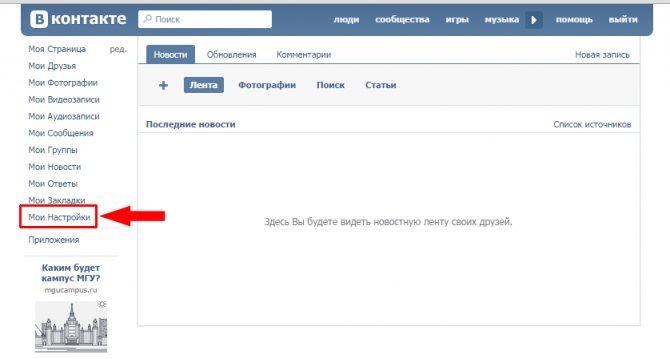
По умолчанию открываются раздел «Общие». Раздел указывается в верхней части страницы в виде закладок.
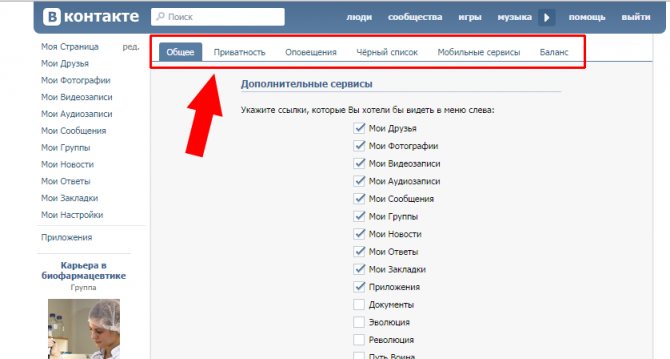
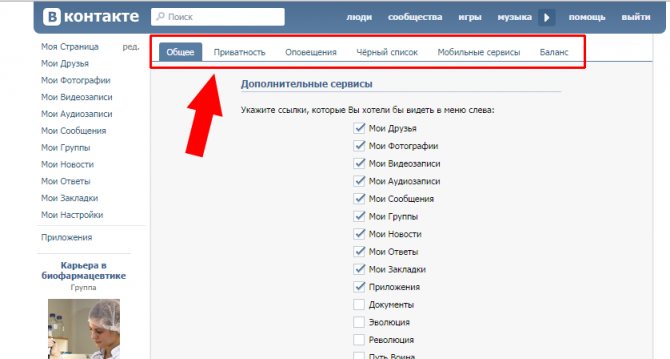
«Дополнительные сервисы». Здесь отмечены флажками те сервисы или кнопки, которые показываются в меню слева. Если убрать флажок, то кнопка тут же исчезнет, если добавить, то появится. Количество функций зависит от того, на какие Вы группы подписаны или какие приложения запущены. Чем активнее пользователь, тем больше может быть функций (то есть возможных кнопок).
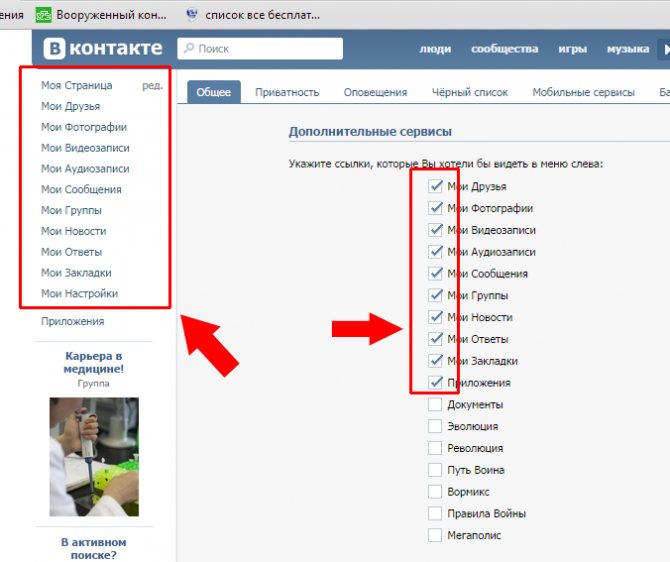
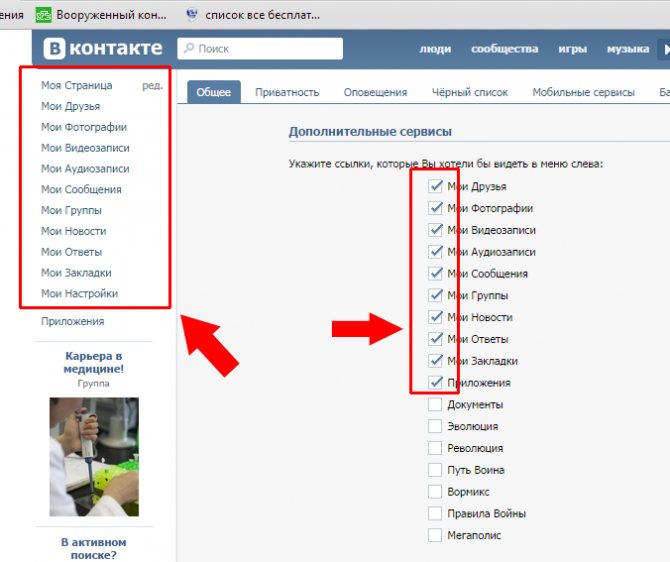
«Настройки стены». Если поставить флажок в пункте «Показывать только мои записи», то на основной странице («Моя страница») будут показываться только Ваши записи, остальные исчезнут (те что уже есть тоже исчезнут). В пункте «Отключить комментирование записей» соответственно можно запретить комментировать любые записи на Вашей странице (но добавлять записи можно).
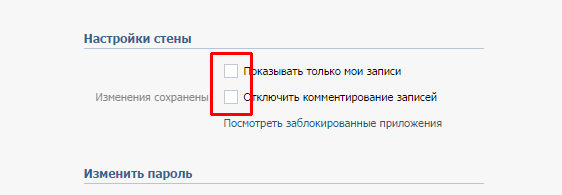
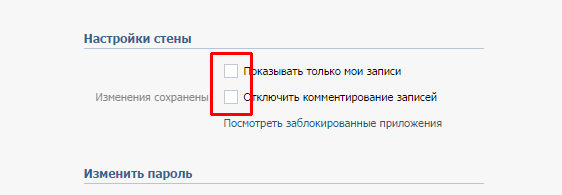
«Изменить пароль». Для изменения пароля необходимо ввести в первом поле тот пароль, по которому входите на свою страницу «ВКонтакте». В следующих двух полях вводится новый пароль (одинаковый пароль в обоих полях). Пароль не должен совпадать ни с одним из прошлых паролей. После заполнения всех полей, нажимаем кнопку «Изменить пароль».
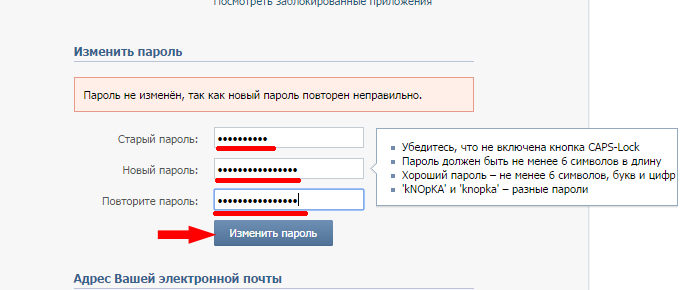
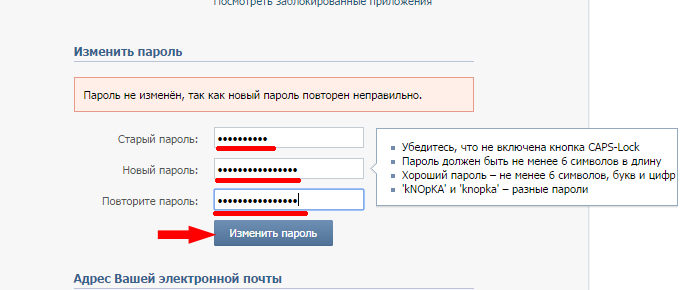
«Адрес электронной почты». В этом разделе, как уже понятно из названия, можно добавить адрес своей электронной почты для различных рассылок, сообщений, оповещений, извещений и тому подобного. Чтобы социальная сеть ВКонтакте всюду и везде напоминала о себе. Вводим адрес электронной почты и нажимаем кнопку «Сохранить адрес».
После этого, необходимо зайти в указанный почтовый ящик и подтвердить привязку. В письме от «ВКонтакте» будет ссылка, по которой необходимо перейти.
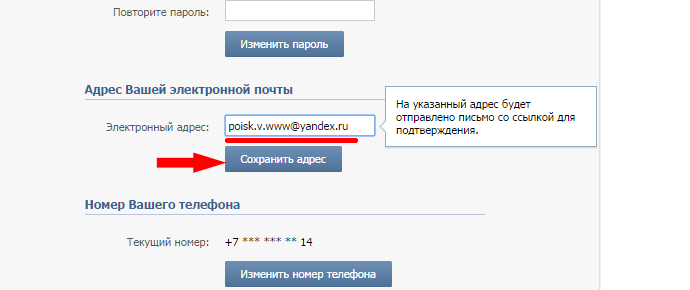
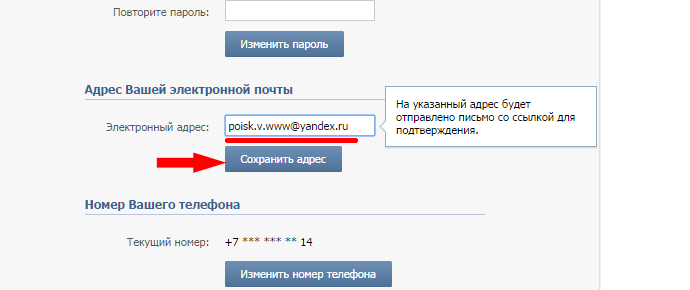
Следующий раздел для того, чтобы можно было изменить номер телефона, к которому привязана страница. Нажимаем «изменить номер телефона», появляется окно для ввода номера. Вводим номер мобильного (10 цифр, без кода +7 или другого кода страны) и нажимаем «Получить код».
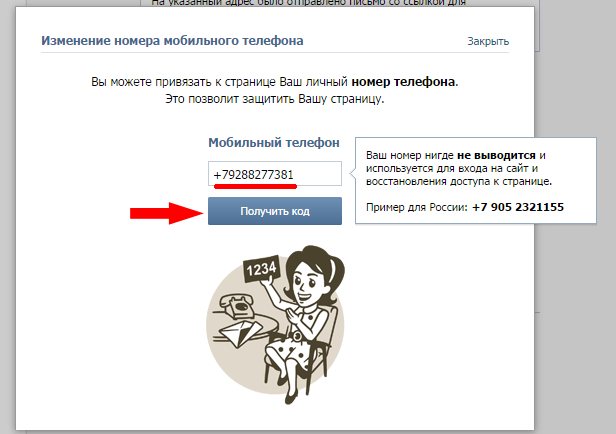
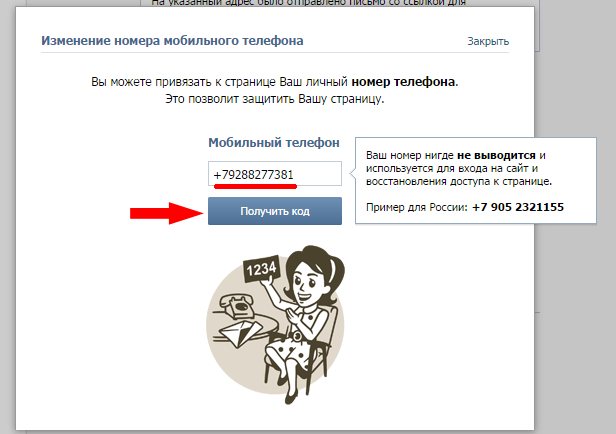
Появляется дополнительное поле для ввода кода. Код приходит на телефон в течении нескольких секунд, с номера +79087590365. Код это пятизначное число (во всяком случае на данное время — 4.09.2014 г.). Вводим код в строку с надписью «Код подтверждения» и нажимаем «Отправить код». Если код не пришел, высылаем запрос на еще одну отправку кода на Ваш телефон — нажимаем строчку «Выслать код повторно».
Это очень необдуманный пункт с моей точки зрения. Если Вы не выйдете из своего профиля в интернет-кафе, например, то любой сможет привязать Ваш профиль к своему телефону.
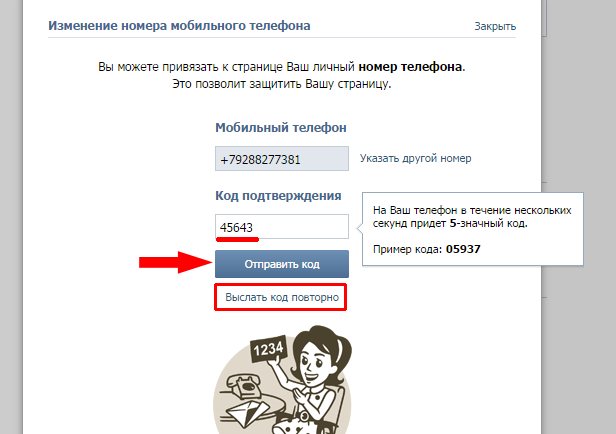
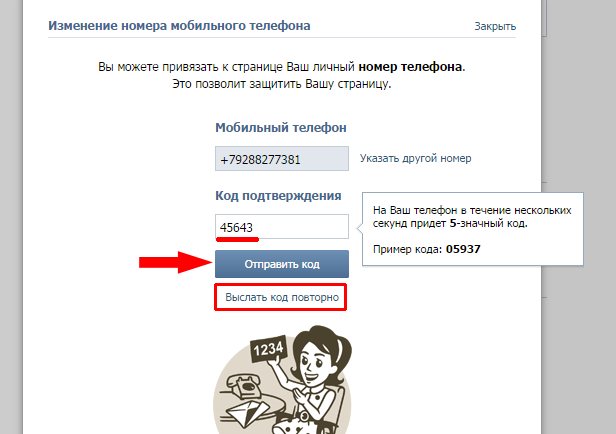
«Безопасность Вашей страницы». Если в пункте «Последняя активность» навести на «только что (Россия, Браузер Chrome)» (у Вас может быть другая запись), то можно увидеть IP-адрес последнего посещения Вашей страницы ВКонтакте.
Ваш текущий IP-адрес — 95.37.193.138
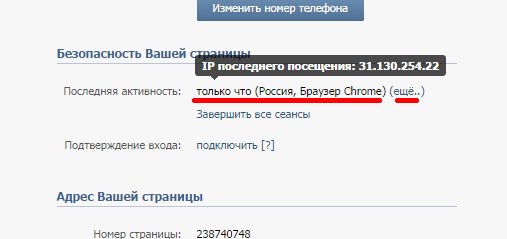
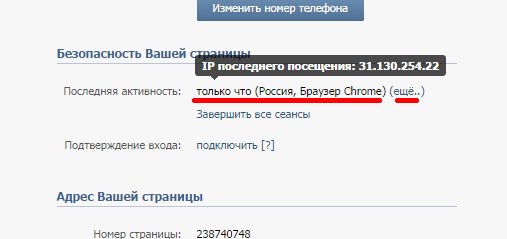
Нажав «еще» в той же строке, в скобках, можно посмотреть всю последнюю активность — все посещения Вашей страницы.
Если нажать «Завершить все сеансы», то страница закроется, если она открыта на другом компьютере (у Вас страница не закроется).
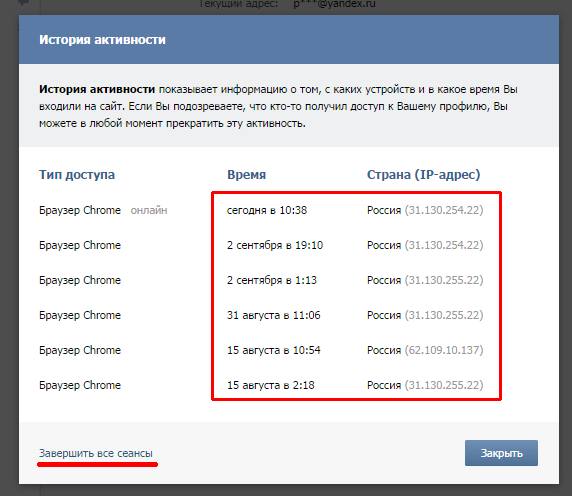
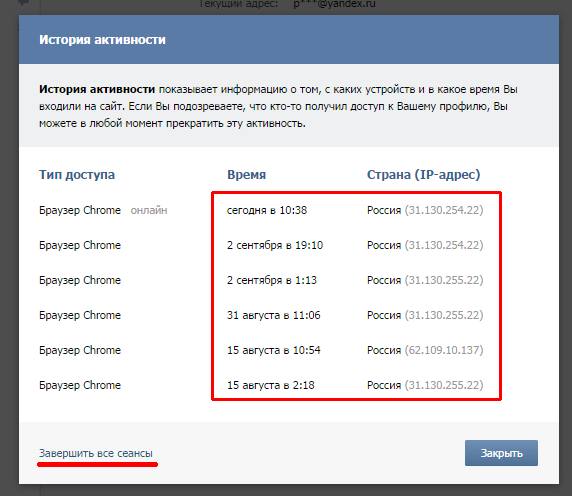
«Завершить все сеансы» — только что описанный пункт, закрывает страницу, если она открыта на других компьютерах.
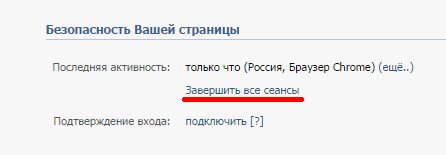
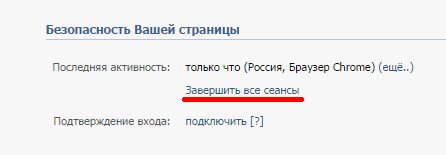
«Подтверждение входа» — срабатывает, если Вы выходите на свою страницу с нового браузера или чужого компьютера. Для входа необходимо будет получить код в виде смс на сотовый телефон, к которому привязана страница. Безопасно, но очень неудобно (кроме заядлых консерваторов и противников всего нового). Дополнительный минус к этой функции — если забудете пароль, то его неудастся восстановить через телефон. Дополнительную информацию можно прочитать, если навести на знак вопроса (?).
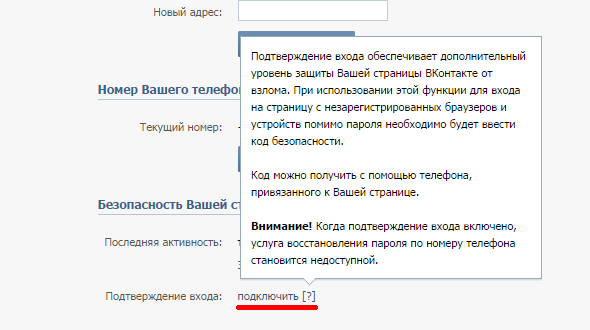
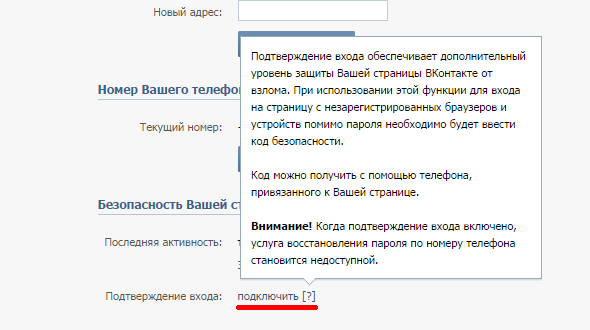
«Адрес Вашей страницы». В первой строке номер Вашего профиля, он может понадобиться при восстановлении страницы без номера телефона (если телефон утерян или сим-карта заблокирована, либо другие происшествия). Во второй строке — электронный адрес Вашей страницы, который можно изменять. Для изменения адреса, выделяем текст в этом поле, причем «https://vk.com» не выделится, выделится только «id123456789», у каждого пользователя число индивидуально. Вместо выделенного текста, набираем свой адрес, можно использовать латинские буквы, цифры и знак нижнего подчеркивания «_». Если этот адрес окажется не занятым, то появится кнопка «Занять адрес …» (где вместо точек будет Ваш адрес). Простые слова уже давно заняты, пользователей ну очень много.
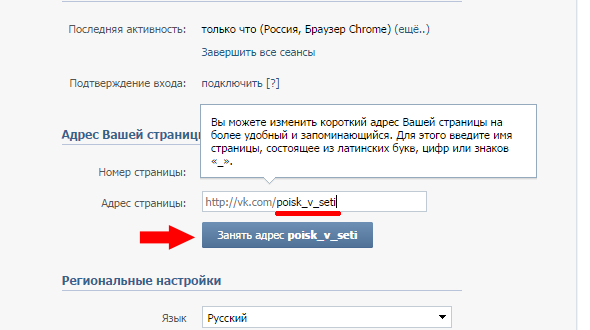
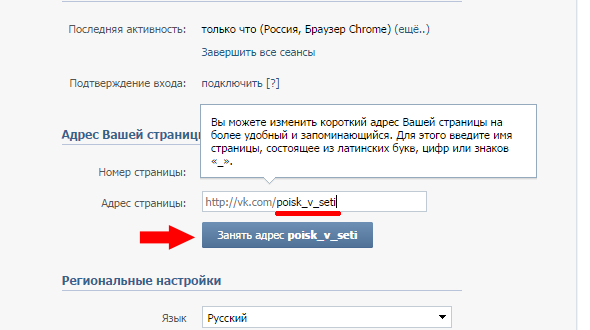
Для изменения адреса потребуется подтверждение кода (код приходит через смс, бесплатно). В окне подтверждения нажимаем «Получить код». Можно получить смс на другой номер телефона, для этого нажимаем «Изменить номер» (перейдете к настройкам для изменения номера телефона).
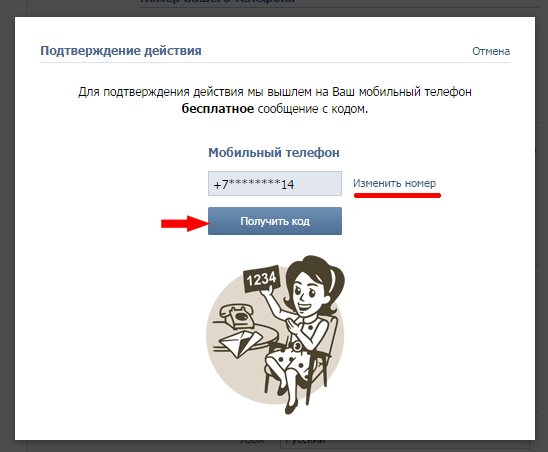
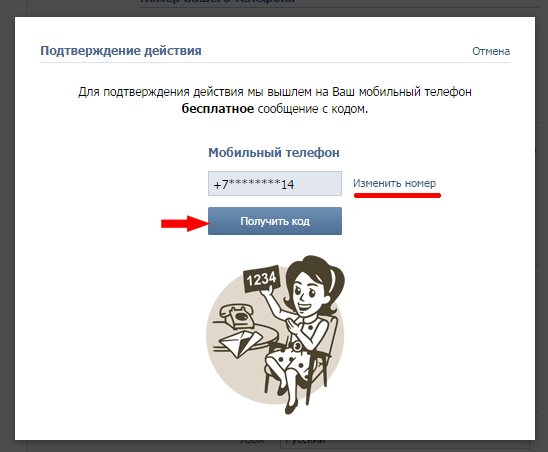
В появившуюся строку вводим полученный код — 5 цифр, смс пришло от отправителя «VKcom» и номера +79023869110.
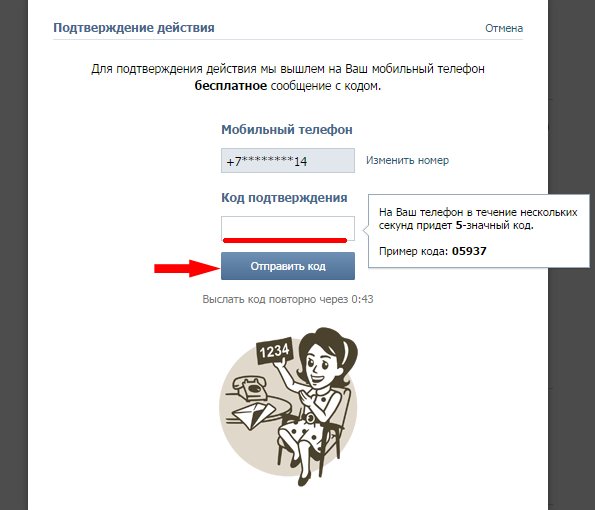
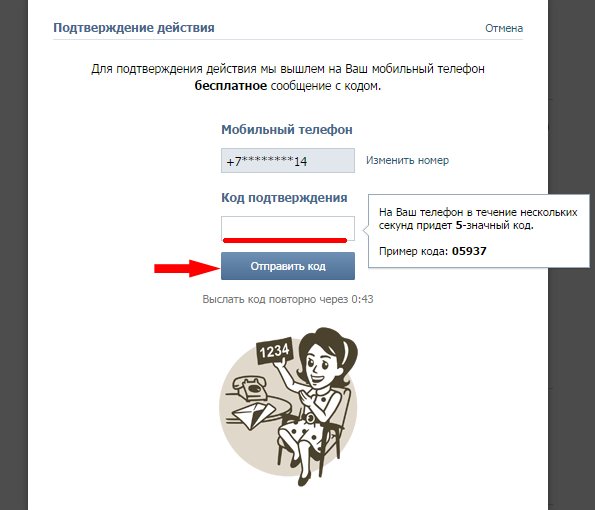
Теперь, если перейти в раздел «Моя страница», то в строке электронного адреса будет тот адрес, который Вы создали.
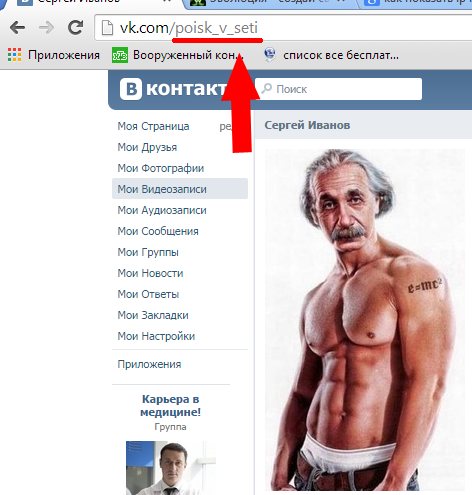
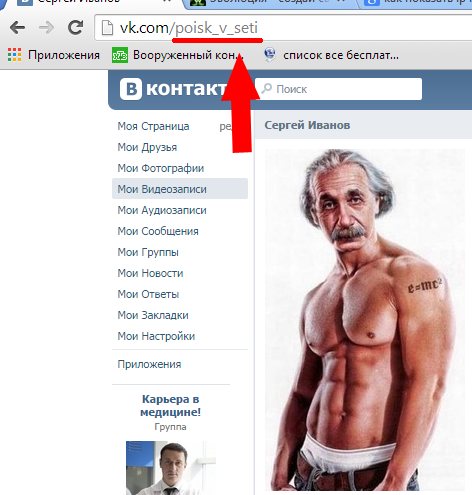
«Региональные настройки» используются для выбора языка для интерфейса. По умолчанию стоит язык для Вашего региона, в моем случае — русский. Кликаем по названию языка и выбираем нужный, после чего нажимаем кнопку «Изменить».
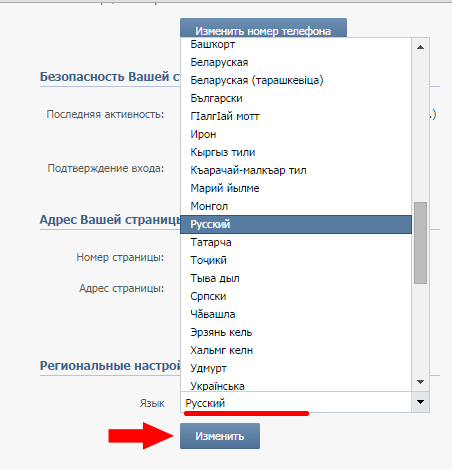
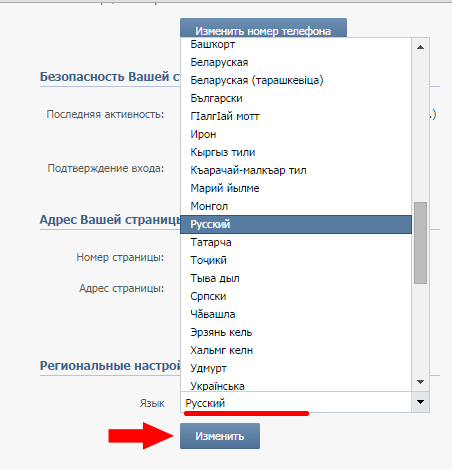
В «Настройках внешнего вида» можно увеличить шрифты. На изображении ниже, приведено наглядное сравнение обычных и увеличенных шрифтов. Шрифты увеличиваются сразу же, как поставили флажок.
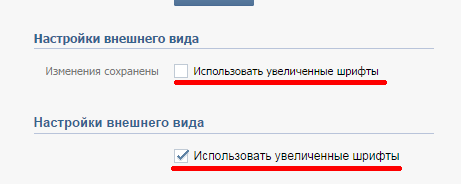
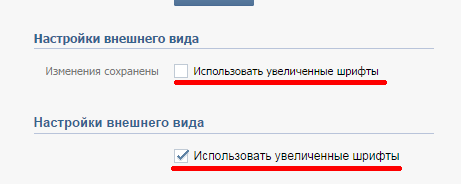
И как небольшое дополнение, Вы можете здесь же удалить свою страницу — строчка «удалить свою страницу» в самом низу настроек.
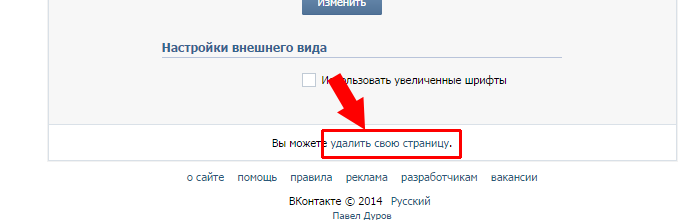
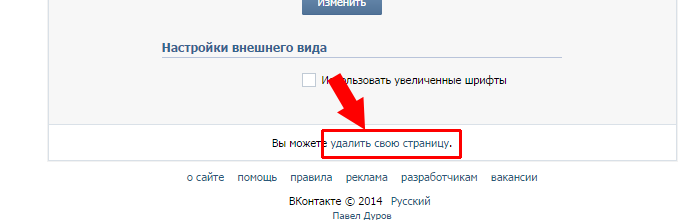
Настройка параметров конфиденциальности
Настройки конфиденциальности находятся в специальном центре управления на сайте ГетКонтакта:
- Перейти на сайт GetContact по ссылке. Выбрать страну, написать номер телефона и нажать на «Сделать вход».

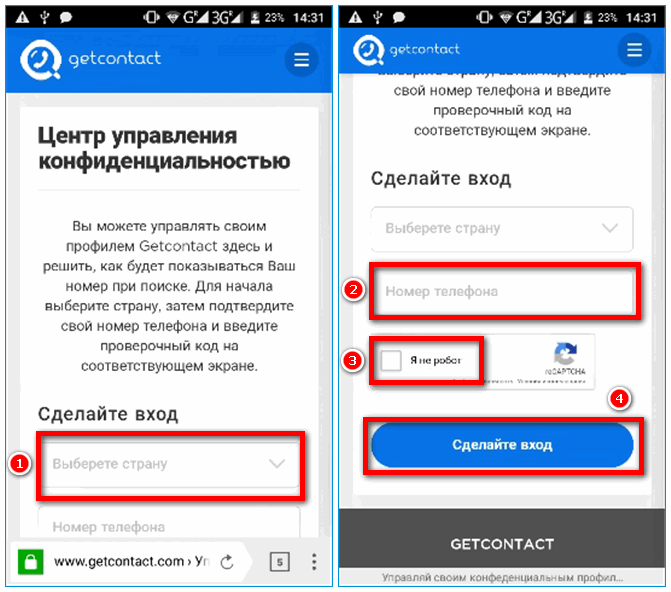
- Выбрать способ получения кода по SMS или через WhatsApp. Ввести код и нажать на «Продолжить».
- Ознакомиться со статистикой посещения текущего профиля на графике. Прокрутить страницу – нажать на «Изменить теги».

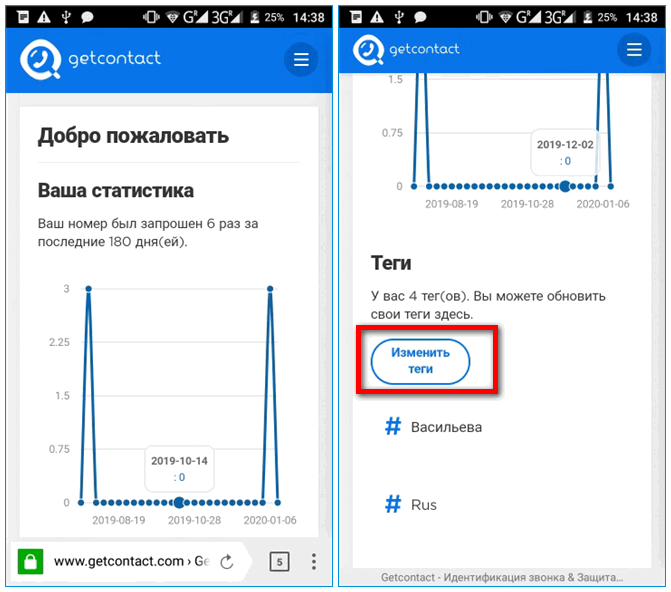
- Выбрать ненужные теги и отключить их с помощью появившихся зеленых переключателей.

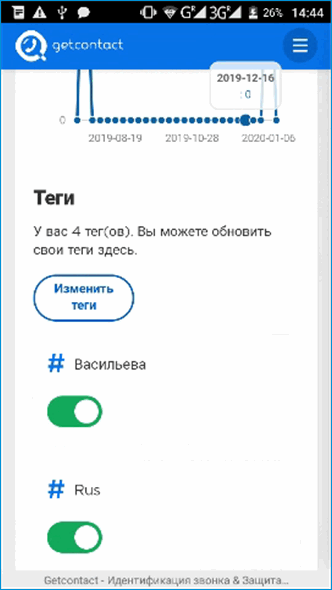
- Опуститься ниже и нажать на «Настройки видимости». Эта функция позволяет удалить текущий номер телефона из базы данных ГетКонтакта в течение суток.

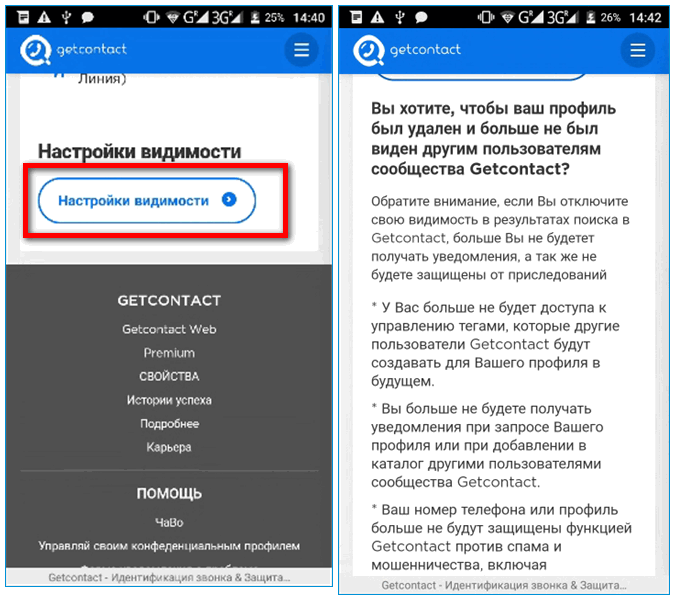
- Нажать на переключатель «Видимость» и подтвердить удаление номера, если нужно.

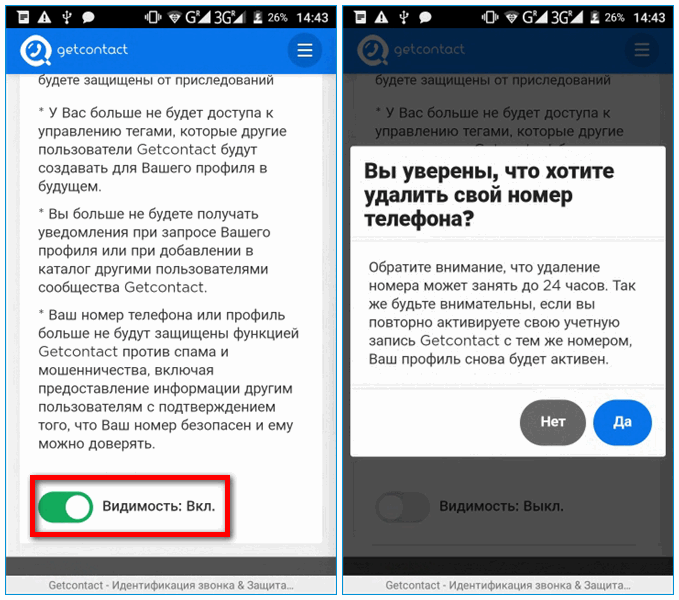
Если человек удалит свой номер из GetContact, он лишится защиты от спам-звонков и доступа к тегам, которые другие профили будут ему присваивать. Снова активировать профиль можно после повторной регистрации в сервисе.
Для настройки ГетКонтакта нужно перейти в одноименное меню в разделе «Другое». Там находятся параметры уведомлений, защиты от спам-звонков, ленты. Параметры конфиденциальности настраиваются в специальном центре на сайте сервиса. Если приложение используется для защиты от спам-звонков, нужно сделать GetContact приложением по умолчанию для вызовов.
Как скачать приложение на ТВ
Сейчас мы подробно опишем шаги, как установить ВК на телевизор:
- Для начала убедитесь, что ваш телевизор подключен к интернету и есть стабильный доступ;
- После этого мы должны зайти в меню Smart TV и здесь можно будет просмотреть уже предустановленные приложения для вашего телевизора (у разных производителей могут быть разные иконки). Если нам нужно скачать Вконтакте на телевизор LG, то приложений будут вам доступны в магазине LG Content Store;
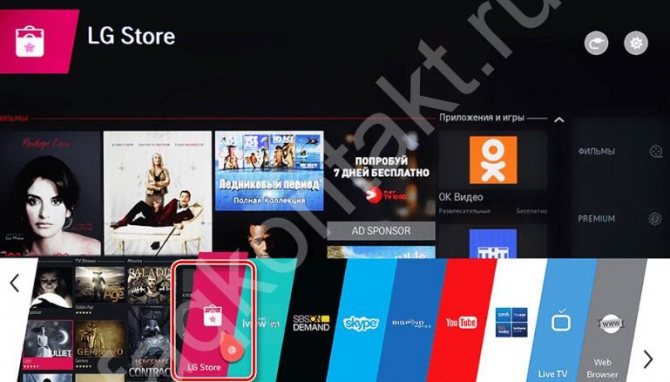
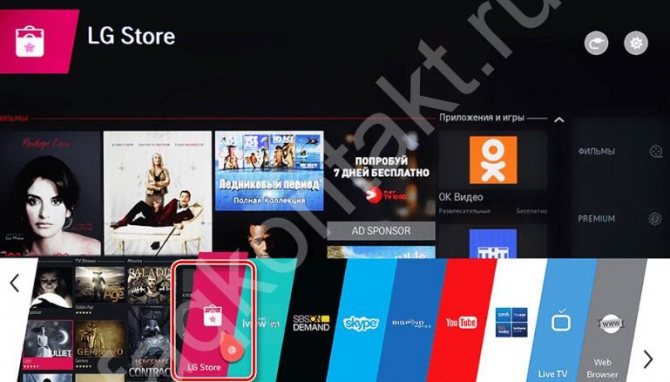
- Перейдя в магазин вам поступит предложение войти в ваш профиль или же создать новый аккаунт (для этого нужно заполнить небольшую анкету и подтвердить электронную почту – здесь важно ввести активный адрес);
- После авторизации, мы переходим в каталог LG Content Store – приложений Smart TV. Приложения здесь систематизированы и разбиты по темам, например: Спорт, Фотографии, Видео, Игры. Также можно прибегнуть к помощи поисковика, чтобы ввести название и быстрее найти нужное нам приложение;
- Итак, выбираем из списка приложений ВК и кликаем на него. После этого мы попадем на страницу его описаний и характеристик. Тут можно будет прочитать дополнительную информацию, а также проверить свойства прилежания, например, убедиться в его размере и хватит ли памяти на телевизоре, чтобы его скачать;
- Кликаем на кнопку «Загрузить/Установить/Скачать»;
- Далее появиться окошко с кнопкой «Установка» — на нее нужно нажать;
- Ждём извещения об успешной инсталляции, после чего запускаем и пользуемся.
Подготавливаем место для загрузки мелодий
1) Находим в смартфоне стандартный диспетчер файлов (или любой файловый менеджер);
2) Открываем диспетчер, выбираем папку SDCARD;
3) Нажатие на папку SDCARD открывает «дерево» папок с файлами.
4) Находим папку DCIM;
Больше про Хуавей: Honor 9X настройки
5) Создаём внутри папки DCIM папку MEDIA;
6) Открываем папку MEDIA, создаём в ней папку AUDIO;
7) Открываем папку AUDIO, создаём в ней четыре папки:
- ALARMS — для мелодий будильника;
- NOTIFICATIONS — для мелодий событий и уведомлений: SMS, MMS, почты и т.д.;
- RINGTONES — для мелодий звонков;
- UI — для звуков интерфейса.

- Media/audio/alarms;
- Media/audio/notifications;
- Media/audio/ringtones;
- Media/audio/ui.
Место для загрузки мелодий, сигналов, рингтонов подготовлено. Можно приступать к установке.
Доступ к ВК через мобильное приложение
Честно говоря, работать в Контакте с мобильного или планшета через браузер не так удобно, как через специально разработанного приложения. Установить программу можно из Google Play или Apple AppStore. После этого Вы увидите вот такое окно входа в ВК:
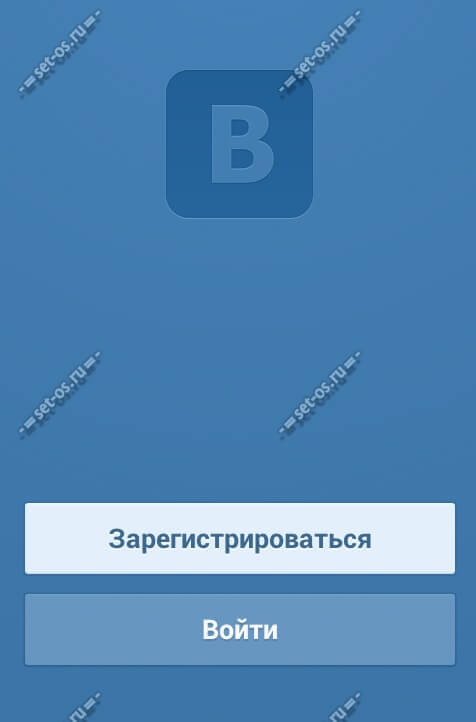
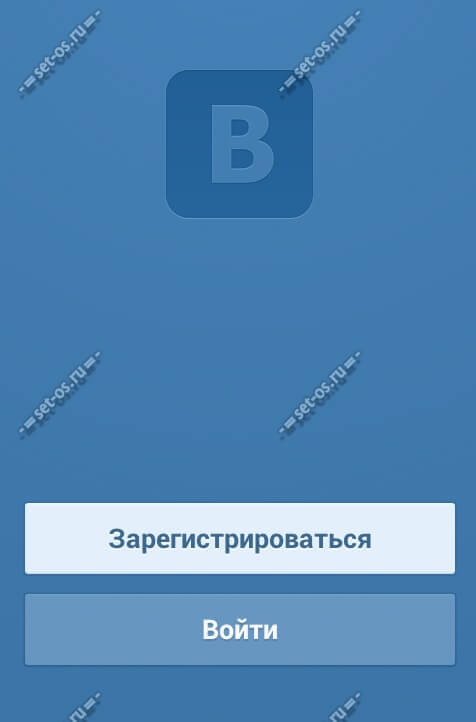
Нажимаем кнопку «Войти» и попадаем на форму авторизации в социальной сети:


Вводим логин и пароль, после чего, если ввели данные верно, попадаем в «Мою страницу» VK.
Как подключить ВК Пэй
В основе работы ВК Пэй, как и любой платежной системы, лежит технология перевода, отправки, приема денежных средств по MCC-кодам между виртуальным счетом системы и банковскими реквизитами держателя карты, которая привязывается к аккаунту VK Pay. Для всех операций здесь предусматривается единственный MCC-код 6540, который расшифровывается как «Транзакции по финансированию POI (за исключением MoneySend)». Данный код определяется операцию, по которой владельцу банковской карты могут предоставляться следующие услуги.
- Предоставление денежных средств для пользования стороннему лицу (не владельцу данной карты).
- Пополнение счета средствами, которые не будут использованы для продаж по определенным кодам MCC.
- Перевод денег на карту предоплаты или на хранимую стоимость.
Варианты настроек звонков и видеозвонков
Прежде чем переходить к алгоритму действий по отключению связи, необходимо разъяснить, а какие вообще альтернативные модификации звонков существует на официальном сайте ВК. У пользователя присутствует следующий выбор, кто может с ним связываться:
- Все пользователи. В таком случае, абсолютно любой человек, имеющий зарегистрированный аккаунт на интернет-портале ВКонтакте сможет вам позвонить.
- Друзья и друзья друзей.
- Все друзья.
- Никто. Именно эта вариация пригодится в том случае, когда необходимо в полном объеме отключить все виды связи с другими людьми.
- Некоторые друзья. Вы сами сможете выбрать определенное количество пользователей из списка ваших друзей на площадке.
Кстати, если вы хотите запретить звонить только определённым юзерам или списку людей, то на соответствующей вкладке присутствует подходящая функция.